
En coulisse
De plus belles icônes pour Huawei EMUI
par Dominik Bärlocher

Emui, l'interface utilisateur de Huawei divise les esprits. Ce qui est pratique en revanche, c'est qu'elle peut être modifiée. Pas besoin d'être un hacker de haute volée pour changer la police système de votre téléphone Huawei ou Honor.
On peut dire que Google a réussi son coup avec la police Product Sans. Elle est moderne, élégante, très lisible et optimisée pour les petits écrans. En bref: cette police est idéale votre téléphone Android.

C'est un jeu d'enfant de remplacer la police par défaut par n'importe quelle police de votre choix sur les téléphones huawei. Voici ce dont vous aurez besoin:
Avant de commencer, installez HiSuite et Fastboot sur votre PC. J'ai réalisé ce guide avec un Huawei P20 Pro sur lequel Nova Launcher est installé. Mais je ne vois aucune raison que ça ne fonctionne pas sur un téléphone Honor.
Pour faire les changements, vous devez pouvoir communiquer avec le téléphone via une console sur votre PC. Pour ce faire, il faut autoriser ça sur votre téléphone et activer les options développeur.
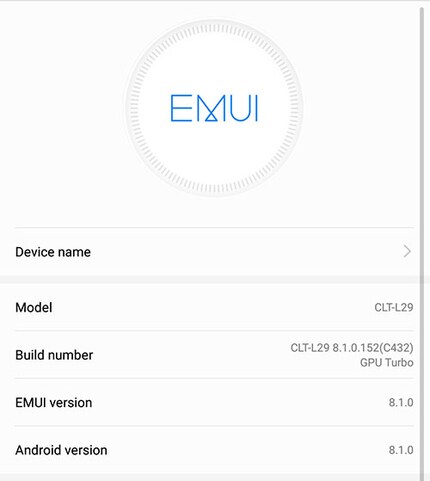
Si vous avez tout bien fait, vous pouvez maintenant activer le débogage USB. C'est l'option qui vous permettra de communiquer avec votre téléphone depuis votre PC.
Important: il ne faudra pas oublier de désactiver l'option à la fin de l'exercice, c'est une question de sécurité. Le port USB pourrait être utilisé pour pénétrer dans votre téléphone.
Sur tous les PC, on trouve un outil extrêmement utile et pourtant connu par très peu d'utilisateurs: la console, aussi appelée CMD ou invite de commande. En gros, c'est un écran noir avec des choses écrites en blanc dessus. C'est comme ce qu'on voit dans les films.

Vous pouvez maintenant interagir avec votre téléphone e quelques lignes.

adb devices
Une entrée désignant une suite de caractères comme «device» apparaît. Les choses sérieuses peuvent commencer.
Pour des raisons qu'on ne saurait expliquer, Huawei a implémenté une option pour changer la police, mais ne l'a pas rendue visible aux utilisateurs. Aucun souci. On peut facilement rendre l'option visible avec ADB. Il suffit de taper ce qui suit dans la console et d'appuyer sur entrée.
adb shell settings put system hwhidefont_style false
«hwhidefont_style» est l'attribut qui permet de masquer l'option «font style» sur Huawei. La valeur actuelle est «true», c'est-à-dire «Oui, masque cette option». Dans l'invite de commande, nous changeons cette valeur pour «false» et rendons l'option visible. Pour que le changement soit pris en compte, il faut redémarrer le téléphone. Comme nous sommes déjà dans la console, il nous suffit de taper:
adb reboot
Voilà, les polices sont activées.
Emui de Huawei a quelques bizarreries, mais il a fait des progrès depuis ses débuts. Sa palette de thèmes est cependant très sinocentrée. Nous allons utiliser un de ces structures pour créer notre propre thème et l'envoyer au téléphone.
Voici à quoi ressemble un dossier thème. Vous n'êtes cependant pas obligé de connaître tout ça, car un utilisateur bien avisé a publié une multitude de polices à télécharger sur la plateforme Android xda developers.
root/
├── fonts/
│ ├── schriftart.ttf
│ └── picfontdefault.jpg
├── preview/
│ ├── cover.jpg
│ ├── previewfonts0.jpg
│ └── previewunlock0.jpg
├── description.xml
├── framework-res
└── icons
Certes, on pourrait le faire nous-mêmes. Si c'était sans compter sur venom007, utilisateur de xda-developer, qui a déjà fait un si beau dossier avec une foultitude de polices à télécharger.
Le plus dur est fait. Allez dans les paramètres. Vous trouverez la police préinstallée dans le menu affichage. Activez-là et c'est tout!

Venom007 ne s'est pas contenté de publier Product Sans, il a aussi ajouté tout un tas d'autres polices. On trouve entre autres San Francisco d'Apple.

Voilà, c'est terminé. Amusez-vous bien avec votre Emui relooké.
Journaliste. Auteur. Hackers. Je suis un conteur d'histoires à la recherche de limites, de secrets et de tabous. Je documente le monde noir sur blanc. Non pas parce que je peux, mais parce que je ne peux pas m'en empêcher.